- JUGEM を楽しむ
-
- 投稿する・みんなとつながる
- ブログテーマ
- ブログのお題
- その他のコンテンツ
- 芸能人・有名人のブログ
- スペシャルインタビュー
- JUGEM を楽しむ 一覧
3D CG
このテーマに投稿された記事:1080件 | このテーマのURL:https://jugem.jp/theme/c86/5157/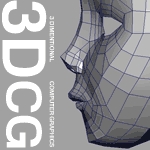

- 3D CGに関わっている人全てを対象にしたテーマです。今勉強している人、仕事に携わっている人から始めたいなと思っている人、興味のある人は是非どうぞ。

-
作者のブログへ:「mslonely」さんのブログ
その他のテーマ:「mslonely」さんが作成したテーマ一覧(3件)
Bipedの骨にスケールをかけたい。
Bipedの骨にスケールをかけたい。 スケールをかけたい骨を選択→「モーションパネル」→「コントローラを割り当て」 この中の階層を開いていきます。 変換:選択している骨の名前 ?Biped サブアニメーション ?BipScaleList : スケールリスト ?使用可能 の「使用可能」を選択→左上の「?」(コントローラを割り当て)を選択→「スケール XYZ」を選択→「OK」 あと、「モーションパネル」→「キーフレミングツール」内の左上「サブアニメーション」ボタンが点灯していることを確認。 これでBipedの骨にスケールをかけ...
mame mame 3ds Max | 2010.03.28 Sun 20:36
コマンドパネルの位置。
デフォルト設定ではコマンドパネルは右側についていますが、このパネルは移動可能です。「ユーティリティ」(右上の金槌のマーク)ボタンの右側に一マスあきスペースがあると思います。 そこを右クリック→「ドッキング」→「左」でコマンドパネルを左に移動できます。 また、右クリック→「フローティング」でコマンドパネルを切り離して好きなところに配置できます。JUGEMテーマ:3D CG
mame mame 3ds Max | 2010.03.24 Wed 19:07
コマンドパネルが消えた。
コマンドパネル(右側のパネル)が消えた。 ↓ メニューの「カスタマイズ」→「UIを表示」→「コマンドパネルを表示」JUGEMテーマ:3D CG
mame mame 3ds Max | 2010.03.24 Wed 02:32
Bipedの重心の位置。
足のどの辺りに重心がかかっているのか確認するのに便利なのが重心の影(?)デフォルトだと「Bip01」という名前の、腰骨の中にあるBipedの骨の真下に、選択できない丸い影のようなものがあります。これはレンダリングにも写りません。で、この影みたいなやつはBipedの重心の位置を示しています。「Bip01」を移動するとついてきます。左右の足の平の間を直径として、円を描いた中に重心が納まっていると、ある程度無理のない人間らしいポーズになります。(絶対正しいとは言い切れません。ただの目安です)JUGEMテーマ:3D CG
mame mame 3ds Max | 2010.03.22 Mon 16:24
パスコンストレイントのグラフをいじる方法。
パスコンストレイントを設定した場合、デフォルトの状態ではグラフが等速の設定になっていて、細かな設定ができません。 で、パスコンストレイントのグラフをいじる方法。 ↓ 左側に表示されている階層で、パスコンストレイントを設定したオブジェクトの「パーセント」を選択→右クリック→「コントローラを割り当て」→「ベジエ実数」JUGEMテーマ:3D CG
mame mame 3ds Max | 2010.03.21 Sun 22:31
トラックバーに隠れている便利な機能。
トラックバー(アニメーションのキーが打たれるタイムライン)に隠れている便利な機能。 ↓トラックバーを右クリック→「設定」→「選択範囲を表示」で、一段増えます。キーを複数選択したときに、キーの真下に白い四角いポイントと、ポイントとポイントをつなぐ黒いラインが出ます。黒いラインをつかむと選択したキーを丸ごと移動できます。白いポイントをつかんで引っ張ると、アニメーションにスケールをかけることができます。(スローモーションにしたり、早送りにしたりできます。)JUGEMテーマ:3D CG
mame mame 3ds Max | 2010.03.19 Fri 03:31
Bipedの骨にバラバラにキーを打ちたい。
Bipedの骨にバラバラにキーを打ちたい。(Bipedは肩〜指先、腿〜つま先、胴体、首〜頭などのパーツごとにキーが打たれるため、一つの骨にキーを打った場合、パーツ全体にキーが打たれてしまう) ↓ Bipedの骨を選択→「モーションパネル」→「キーフレミングツール」→「FKトラックを分割」で、バラバラにしたい箇所にチェックを入れる。 ただ、この方法はあまりオススメしません。 分割してしまうと、ポーズのコピーやキーのコピーがうまくいかなくなったり、設置キーなどを使う場合はBipedが壊れることがあります。 また、モーショ...
mame mame 3ds Max | 2010.03.17 Wed 16:08
Bipedのキーのグラフを他のオブジェクトと同じように手動で調整したい。
Bipedのキーのグラフを他のオブジェクトと同じように手動で調整したい。 ↓ Bipedの骨を選択→「モーションパネル」→「クォータニオン/オイラー」 「オイラー」にするとその骨のブラフをいじれるようになります。(各パーツごとに「オイラー」にするか「クォータニオン」にするか選べます) 「クォータニオン」が通常のBipedの設定です。(「キー情報」の「TCB」の数値などで設定する状態)JUGEMテーマ:3D CG
mame mame 3ds Max | 2010.03.17 Wed 13:56
トラックバーが消えた。
トラックバー(アニメーションのキーが打たれるタイムライン)が消えた。 ↓ メニューの「カスタマイズ」→「UIを表示」→「トラックバーを表示」JUGEMテーマ:3D CG
mame mame 3ds Max | 2010.03.17 Wed 13:28
マテリアルがビューに反映されない。
マテリアルがビューに反映されない。 ↓ 「マテリアルエディタ」の「ビューポートにマップを表示」ボタンを押してください。 たくさん●が並んでるすぐ下の、白と青のチェッカー柄のキューブです。JUGEMテーマ:3D CG
mame mame 3ds Max | 2010.03.16 Tue 04:03
全1000件中 971 - 980 件表示 (98/100 ページ)










